Como sair do Google Fotos e remover a conta do celular
Por Guadalupe Carniel | Editado por Bruno Salutes | 03 de Setembro de 2021 às 16h00
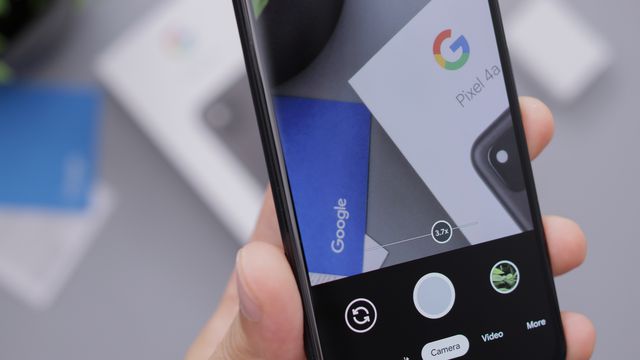
Se você deseja excluir uma conta do Google Fotos e removê-la do seu celular, saiba que o processo é bastante simples. Com isso, você evita que a plataforma faça backup automático das suas fotos e vídeos contidos no smartphone.
- Google Fotos: saiba como gerenciar seu armazenamento e liberar espaço
- Melhores alternativas ao Google Fotos para você testar
- Como otimizar o Google Fotos para ter mais memória no seu celular
Além disso, ajuda a gerenciar suas contas e manter apenas as que são necessárias no seu dispositivo. Veja abaixo como sair do serviço de Fotos do Google.
Como sair do Google Fotos e remover conta
Passo 1: acesse o Google Fotos no seu celular e, clique na sua foto de perfil.
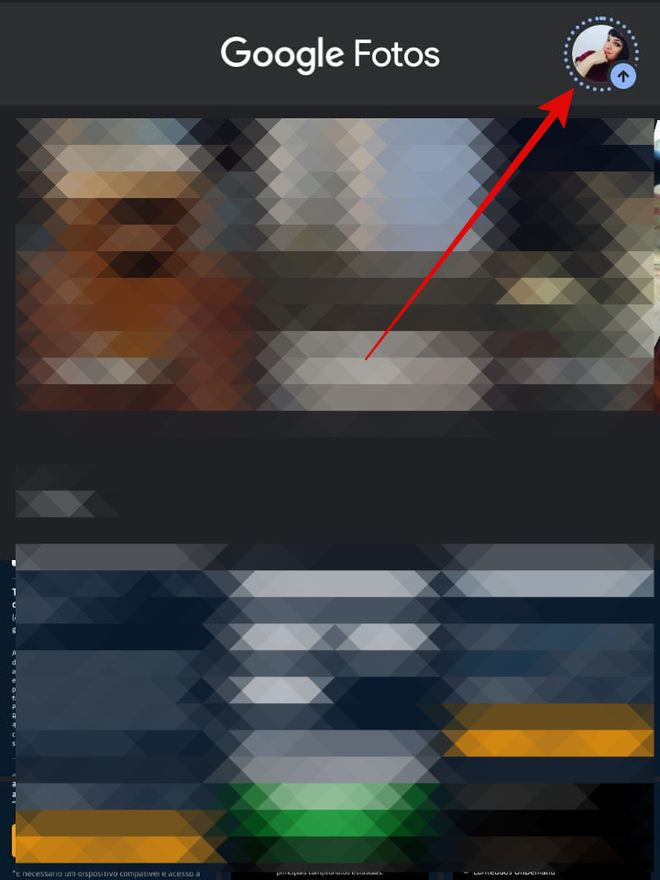
Passo 2: clique na seta ao lado do seu e-mail para prosseguir.
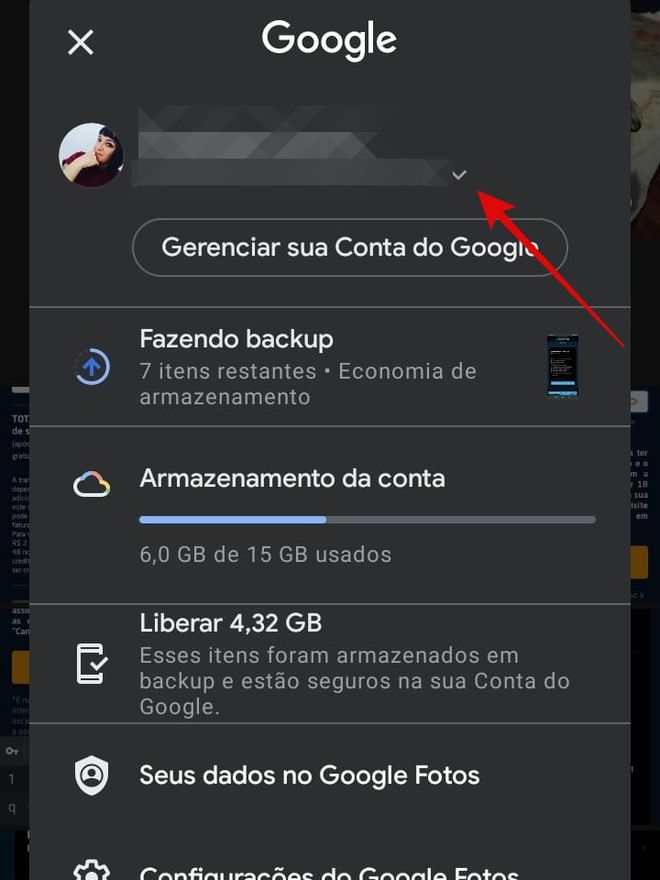
Passo 3: serão exibidas todas as contas logadas no seu celular; vá em “Gerenciar contas neste dispositivo”.
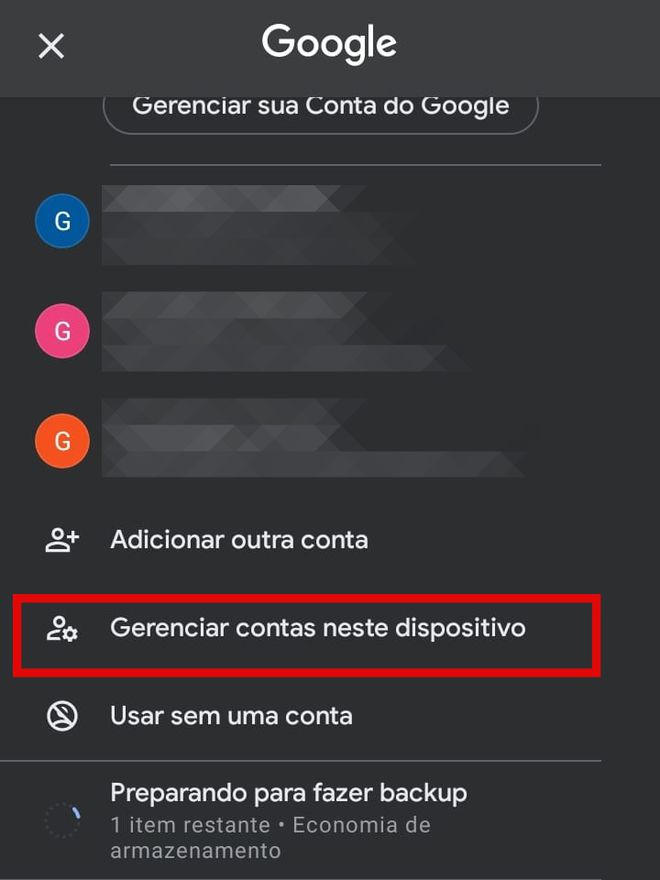
Passo 4: em alguns celulares, aparecerá “Remover deste dispositivo” ao lado de cada conta Google. No caso, fizemos o tutorial em um Xiaomi, que tem um processo um pouco diferente. Nele é preciso selecionar a conta e apertar o botão “Mais”, representado por três pontos.
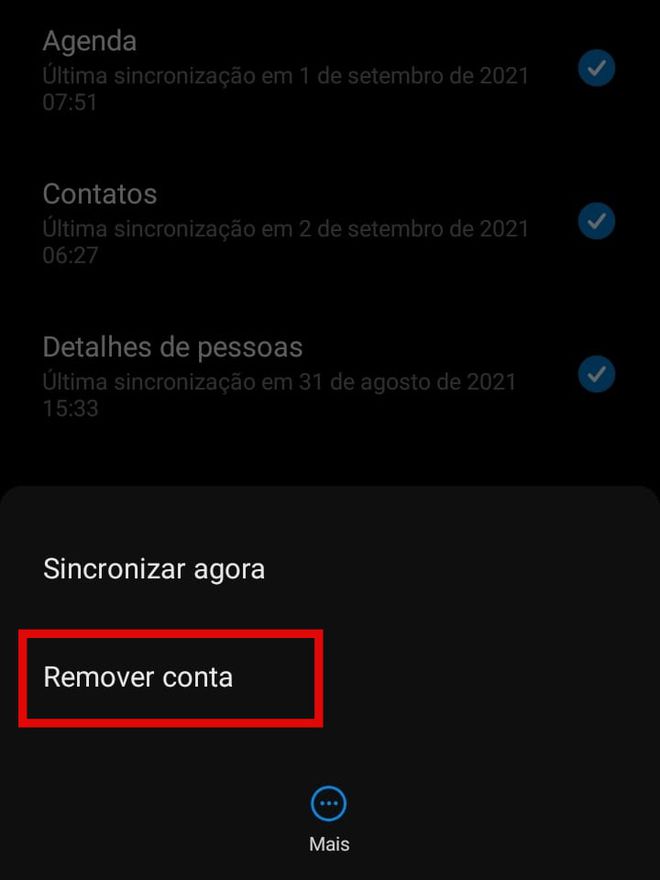
Passo 5: será exibida uma caixa de diálogo que informará que todos os seus dados serão apagados do celular, como agenda, contatos e detalhes de pessoas. Aperte “Remover conta” se deseja continuar.
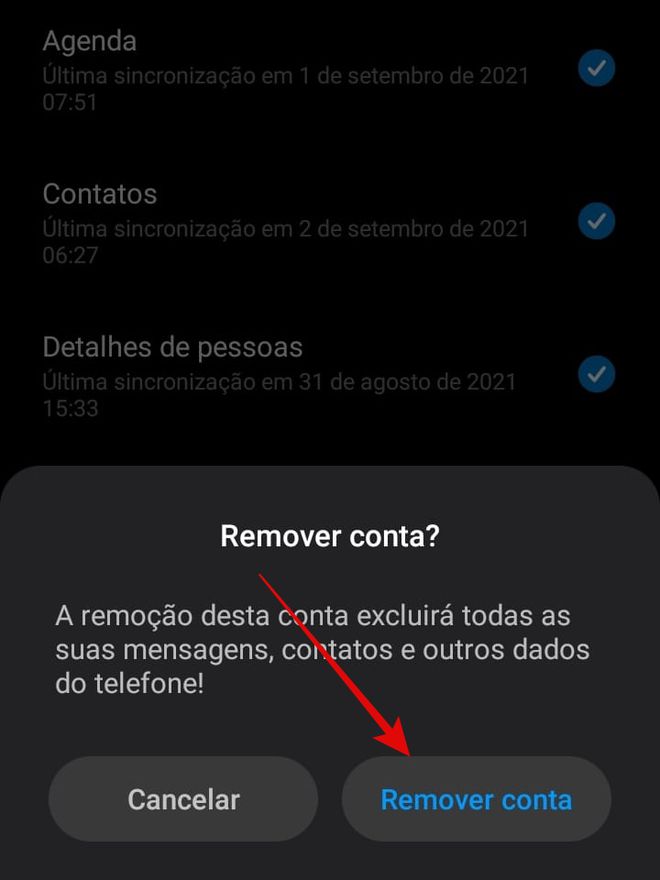
Pronto! Agora você já sabe como excluir contas do Google Fotos do seu celular.